2023-07-10 244
win8系统屏幕键盘的打开方法
1.打开输入法自带的软键盘。这里我们就拿搜狗输入法为例,在输入法上面点击右键,在弹出的输入法菜单上选择软键盘,接下来在弹出的软键盘中选择电脑键盘就可以了。
2.打开win8触摸键。
(1)、在任务栏上面 点击右键选择工具栏,在工具栏上弹出的菜单中选择触摸键盘。
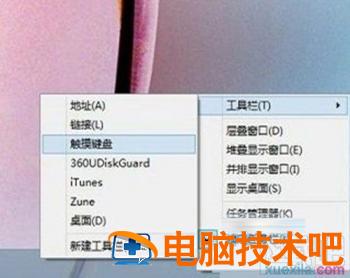
(2)、在任务栏的右侧可以看到一个键盘的小图标。

(3)、点击这个键盘图标 就可以打开触摸键盘了。

3.打开系统的应用屏幕键盘。
(1)、组合键WIN+Q 进入应用搜索界面。
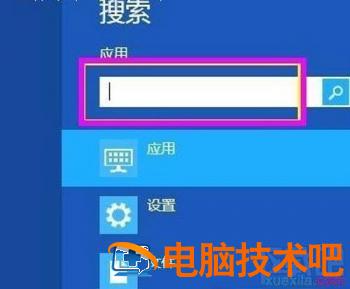
(2)、输入“屏幕键盘”就可以在结果中看到屏幕键盘。
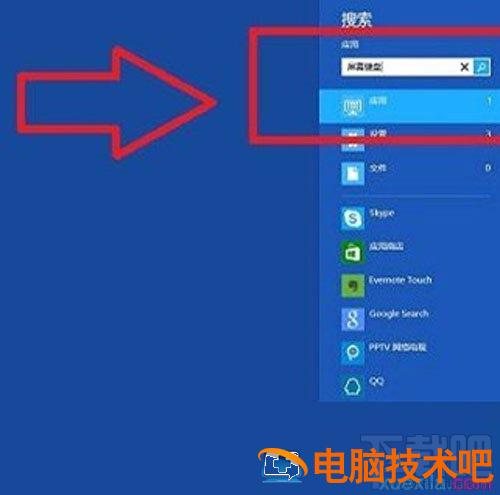
(3)、点击屏幕键盘 这时会自动回到桌面,打开屏幕键盘就可以了。

原文链接:https://000nw.com/12708.html
=========================================
https://000nw.com/ 为 “电脑技术吧” 唯一官方服务平台,请勿相信其他任何渠道。
系统教程 2023-07-23
电脑技术 2023-07-23
应用技巧 2023-07-23
系统教程 2023-07-23
系统教程 2023-07-23
软件办公 2023-07-11
软件办公 2023-07-11
软件办公 2023-07-12
软件办公 2023-07-12
软件办公 2023-07-12
扫码二维码
获取最新动态
